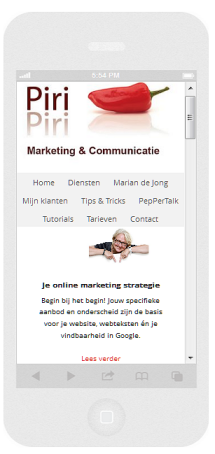Maak en onderhoud je zelf je WordPress site? Let dan hier op:
- De vertaling van je WordPress site
- De informatie in je footer
- Het gevaar van gratis templates
- Je vindbaarheid in Google
- Just another website
Dit zijn tips voor WordPress sites die je zelfstandig host en dus niet voor blogs die bij WordPress.com zijn aangemaakt. Lees hier wat het verschil is.
1. Vertaal je WordPress site
‘Leave a reply’, ‘Search this site’, ‘Older entries’, ‘Read more’… Dat kan beter als je een professionele indruk wilt maken.
Je kunt WordPress in de Nederlandse versie downloaden via https://nl.wordpress.org/
Pas hierna je wp-config.php aan: Ga naar je wpconfig.php bestand. Dit is het bestand waar je bij de installatie o.a. de naam van je database hebt ingevuld. Zoek in dit bestand naar de volgende code: define (‘WPLANG’, ”); Verander dit in: define (‘WPLANG’, ‘nl_NL’);
Je hebt nu je WordPress installatie vertaald. Nu je template nog. Voor veelgebruikte templates zijn er vaak al heel wat vertalingen gemaakt, hopelijk ook in het Nederlands.
In dat geval kun je voor de Nederlandse vertaling een .mo en .po bestand vinden en deze uploaden via je FTP programma. Plaats deze bestanden in de directory wp-content/languages en maak deze directory zonodig nog aan.
Gebruik je een template van de Genesis familie, dan werkt het ook zo, maar je kunt dan ook volstaan met het installeren van deze plugin. Deze plugin werkt automatisch de vertalingen voor nieuwere versies van Genesis meteen bij.
Ben je klant bij mij, dan is dit natuurlijk allemaal al geregeld.
2. De informatie in je footer en het ‘gevaar’ van gratis themes
Bij gratis themes krijg je de tekst in je footer er ook ‘gratis’ bij. Met zoiets als: ’theme by gratisdesign.com’ en ‘powered by WordPress’. Als je daar echt trots op bent, zou ik het laten staan, maar haal het anders meteen weg, dat komt echt veel professioneler over.
Je kunt die tekst vaak weghalen in een bestand als footer.php. Bij gratis themes staat het meestal goed verstopt en werkt het theme al snel niet meer als je het wilt weghalen.
Pas ook daarom op met gratis themes. Gratis themes kunnen – onzichtbaar – veel malware bevatten. Oftewel, troep die op je computer wordt geplaatst. Lees hier hoe tricky dat kan zijn.
Kies daarom liever een betaald theme. Van bijvoorbeeld Themesforest.net, Genesis van Studiopress of WooThemes. Die kun je helemaal op maat (laten) maken. Of doe dat met het standaard theme van WordPress, zoals Twenty Twelve. Zo ben je bij nieuwe versies van WordPress ook altijd verzekerd van een weer werkend theme. En ook dat is een groot voordeel van zo’n betaald theme. De prijzen per theme variëren van 25 tot 90 euro.
3. En dan heb je een site en word je niet gevonden…
Ik hoorde dat coach M een nieuwe site had. Ik ging haar natuurlijk meteen googlen. Niets! Ik zag alleen haar niet erg goed ingevulde LinkedIn profiel…
Laat je investering in tijd of geld ook resultaat bieden.
Lees daarom ook mijn tips voor Google optimalisatie.
4. Het instellen van je permalinks, dus geen % of andere tekens in je url of website adres
Bekijk deze instructie.
5. Just another WordPress site
Als je dat niet aanpast met een plugin, pas het dan in elk geval aan bij ‘instellingen -> algemeen’ en vertel hier in het kort waar je website over gaat. En bij voorkeur ook in woorden waar je klanten op zoeken. Dus liever: ‘ik help je van je vlooienplaag af’, dan ‘ik lever producten om vlooien te elimineren…’.
Meer weten?
Ik hoor graag wat ik voor je kan doen
5935 keer gelezen


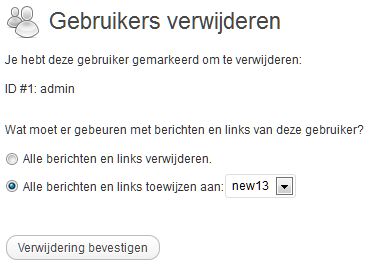





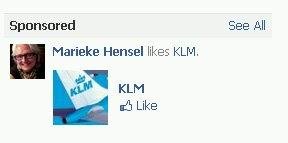
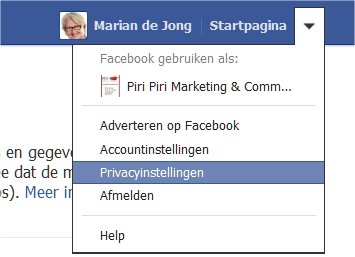

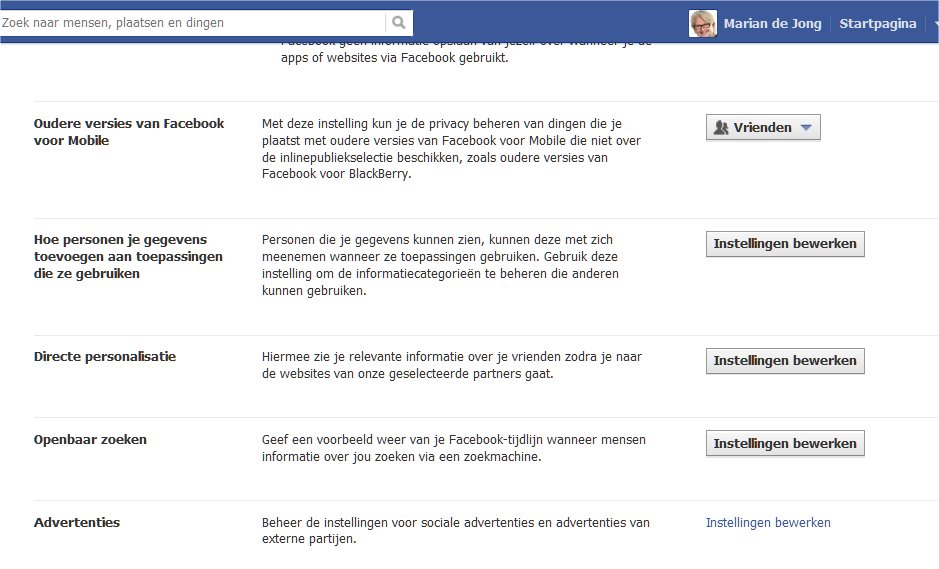
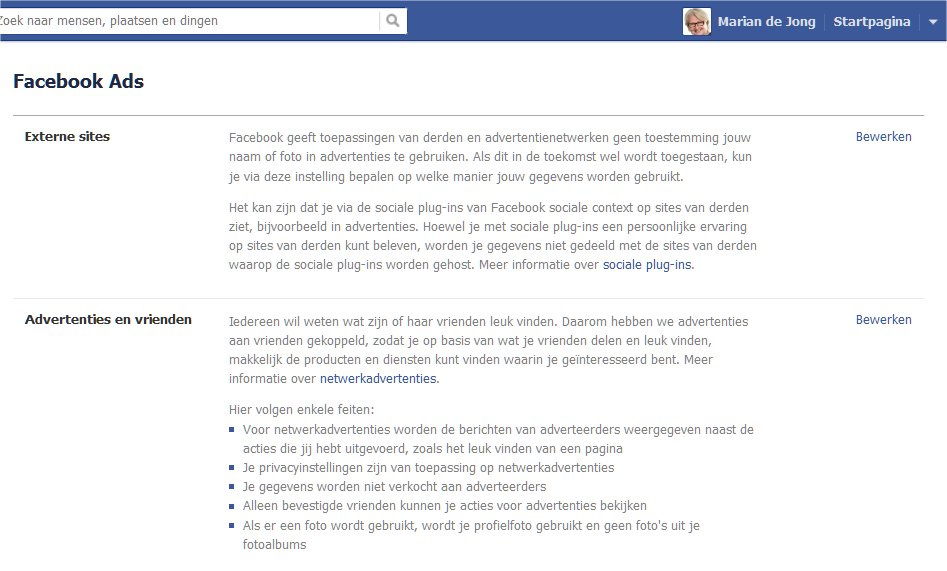

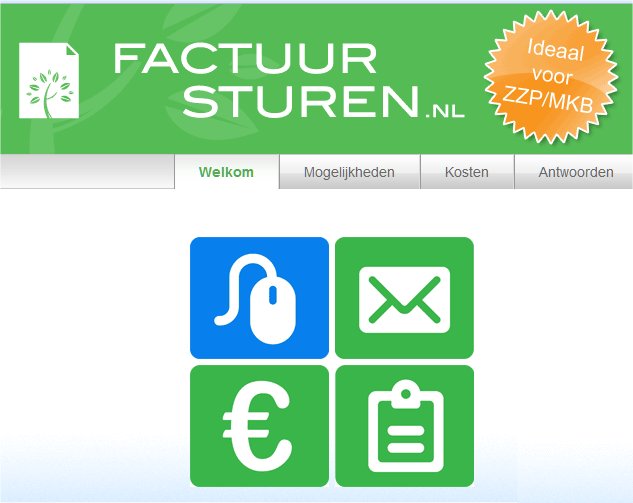 Sinds dit jaar verstuur ik mijn facturen via
Sinds dit jaar verstuur ik mijn facturen via